Molti probabilmente si chiederanno che senso ha creare un collegamento sul desktop per spegnere il monitor quando il tasto è a qualche centimetro dalla nostra mano. In questo caso non avrebbe molto senso creare una shortcut del genere.
Ma ad esempio questo può tornare utile per gli utenti che posseggono un notebook e non hanno un tasto per lo spegnimento del monitor, o per tutti coloro che hanno vecchi monitor CRT sui quali lo switch è dietro.
Ecco perché oggi vi voglio segnalare Wizmo, un utility con una moltitudine di features tra le quali c’è appunto la possibilità di spegnere il monitor. Il comando per spegnere il monitor è wizmo.exe monoff il modo più rapido è creare un collegamento a wizmo.exe.
Dopo di che cliccate con il tasto destro sul collegamento appena creato e scegliere Proprietà dal menu. Dobbiamo aggiungere -monoff dopo il percorso, quindi la destinazione sarà ..wizmo.exe -monoff Ora spostiamo il collegamento sul desktop o dove c’è più comodo, clicchiamoci su, e dopo qualche secondo il nostro monitor, il tempo dipende dalla tipologia, si spegnerà.






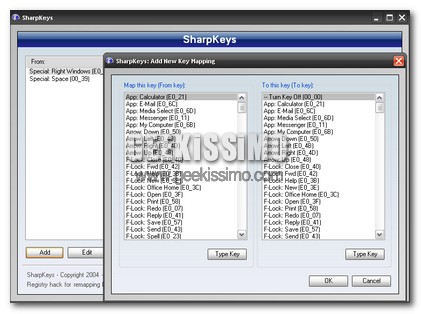

I commenti sono chiusi.